JD薅羊毛docker版部署
#### __安装 `Docker` 客户端:(选择执行)__
- `Linux` 通用版本
yum -y install docker
> _ㅤ注意:1.部分设备环境默认集成 `Docker Server` 客户端,如果没有安装请先执行此官方脚本一键安装。_\
> _ㅤㅤㅤㅤ2.执行此脚本期间不会输出下载速度,若时间过长可终止执行,请更换 `Docker CE` 国内源并根据 [官方文档](https://docs.docker.com/engine/install) 手动安装。_
官方安装教程:https://docs.docker.com/desktop
> _ㅤ注意:`Docker Desktop` 对系统版本有一定的要求,且与虚拟机存在兼容性问题,遇到问题请自行解决。_
#### __下载镜像:__
docker pull shengtao1015/jd:v1
> _注意:1.此镜像大约需要占用 `239MB` 的空闲存储空间,目前最新版本的镜像ID为 `d9df47b78ff6` 。_\
> _ㅤㅤㅤ2.若下载速度较慢,可配置镜像加速器以解决网速的问题。_
#### __启动容器:__
docker run -dit \ -v /opt/jd/scripts:/jd/scripts `# 设置活动脚本的主机挂载目录为/opt/jd/scripts` \ -v /opt/jd/config:/jd/config `# 设置配置文件的主机挂载目录为/opt/jd/config` \ -v /opt/jd/log:/jd/log `# 设置日志文件的主机挂载目录为/opt/jd/log` \ -p 5678:5678 `# 设置端口映射,格式为 "主机端口:容器端口",主机端口号可自定义` \ -e ENABLE_HANGUP=false `# 启用挂机功能` \ -e ENABLE_WEB_PANEL=true `# 启用控制面板功能` \ --name jd `# 设置容器名为 jd ` \ --network bridge `# 设置容器网络类型为桥接,直连主机` \ --hostname jd `# 设置容器内主机名为 jd ` \ --restart always `# 设置容器开机自启` \ shengtao1015/jd:v1
> 友情提示:请完整复制上面的命令,如果您不了解 `Docker` 容器技术,不要自作聪明删减后面的注释内容!
> _注意:1.如果是旁路由,容器网络类型需使用 `host` 模式,请将 `--network bridge` 参数改成 `--network host`。_\
> _ㅤㅤㅤ2.如果设备不存在 `opt` 目录,请先通过命令 `mkdir /opt` 创建主机目录,您也可以自定义您的挂载目录。_\
> _ㅤㅤㅤ3.如果您使用平台的网络环境暴露在了公网(例如 VPS 用户),请更改主机映射的端口号以降低信息安全隐患。_\
> _ㅤㅤㅤ4.如果您想将挂载目录替换为当前所在目录,将 `/opt` 参数改成 `$PWD` 即可,注意不要忽略后面的文件夹。_\
> _ㅤㅤㅤ5.如果您想多台容器,将容器名修改为其它名称即可,后续使用中的命令参数也需要随之更改。_
#### __初始化容器:__
docker logs -f jd
> _注意:请先执行此命令查看容器初始化进度,当输出 `容器启动成功......` 字样时即代表容器启动正常,此时通过命令 `Ctrl + C` 退出即可。_
#### __更新项目文件与活动脚本::__
docker exec -it jd bash git_pull.sh
#### __常见问题与帮助:__
1. 如在拉取活动脚本时失败提示 `Repository more than 5 connections` 是由于 `Gitee` 限制了每秒同时拉取项目的IP不能超过 `5` 个所导致,此报错为正常现象,重新执行更新命令即可。
2. 如在拉取活动脚本时失败提示 `ssh: connect to host gitee.com port 22: Connection timed out` 是由于您使用平台的 `22` 端口不可用所导致,自行解决处理。
3. 如在拉取活动脚本时失败提示 `Could not resolve hostname gitee.com: Temporary failure in name resolution lost connection` 是由于无法解析到 `Gitee` 服务器地址所导致,表明网络环境异常,自行解决处理。
4. 部署成功后无法访问 `控制面板` 浏览器提示 `无法访问此网站,响应时间过长` 是由于容器映射的 `主机端口` (默认5678)外部不能访问所导致。
***
本文链接:http://www.shengtao.xyz/blog/article/7c514cfabedf4897bb929982149d6890
版权声明:若无特殊注明,本文皆为《盛涛》原创,转载请保留文章出处。
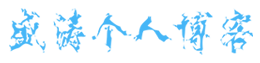



Hello! How do you see it?
你还可以输入250 / 250 个字